Bạn đang gặp vấn đề với iOS 12? Thiết bị hoạt động chậm, hao pin, hoặc không tương thích với một số ứng dụng yêu thích? Việc downgrade iOS 12 xuống iOS 11 có thể là giải pháp cho bạn. Bài viết này sẽ cung cấp hướng dẫn chi tiết và những lưu ý quan trọng để bạn thực hiện downgrade iOS một cách an toàn và hiệu quả.
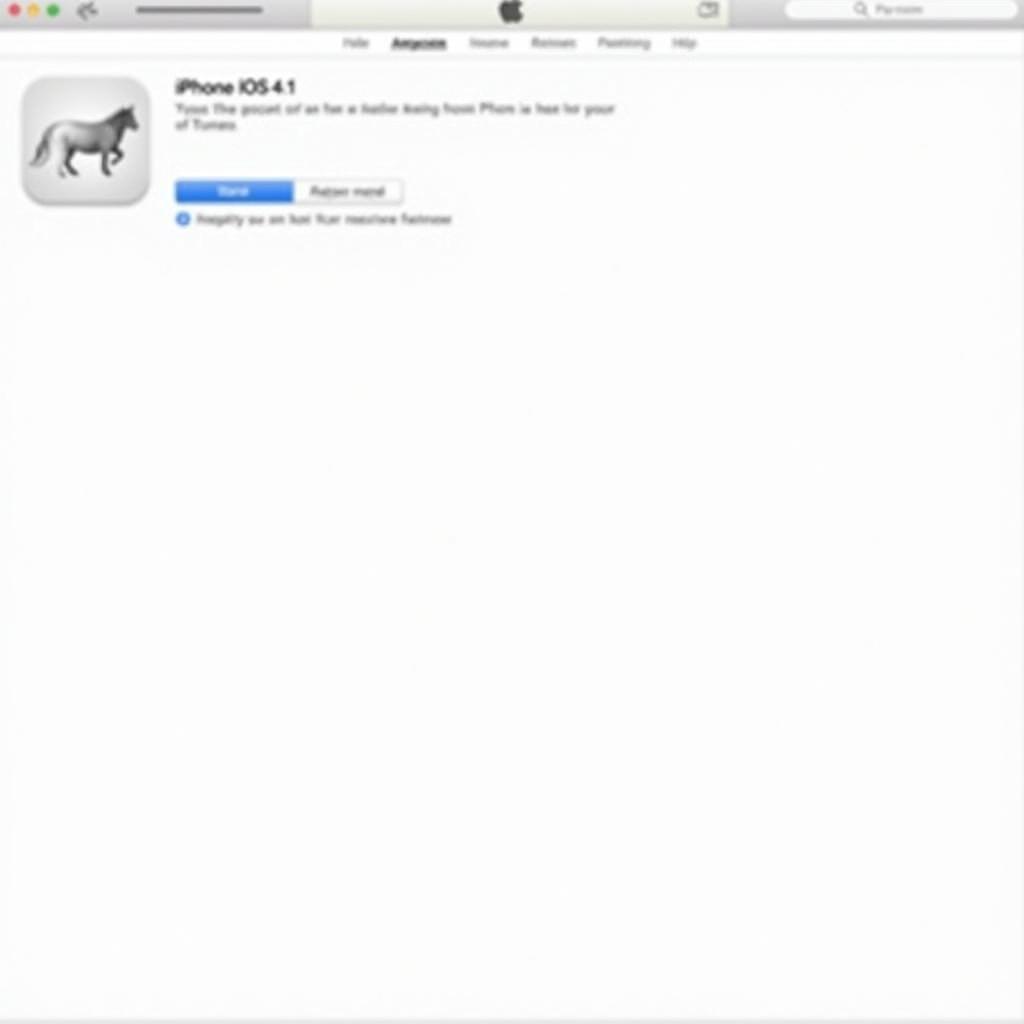 Downgrade iOS 12 xuống iOS 11
Downgrade iOS 12 xuống iOS 11
Khi Nào Cần Downgrade iOS 12 Xuống iOS 11?
Mặc dù Apple thường khuyến khích người dùng cập nhật lên phiên bản iOS mới nhất, tuy nhiên, trong một số trường hợp, việc downgrade iOS có thể là cần thiết:
- Lỗi và Sự Cố: iOS 12 có thể chứa lỗi hoặc sự cố khiến thiết bị của bạn hoạt động không ổn định. Downgrade về iOS 11, phiên bản ổn định hơn, có thể khắc phục tình trạng này.
- Tương Thích Ứng Dụng: Một số ứng dụng cũ có thể không tương thích với iOS 12 hoặc hoạt động kém hiệu quả. Downgrade iOS có thể giúp bạn tiếp tục sử dụng các ứng dụng này.
- Hiệu Năng: Trên các thiết bị cũ, iOS 12 có thể gây ra tình trạng giật lag, hao pin nhanh. Downgrade iOS 11 có thể cải thiện hiệu năng tổng thể.
Lưu Ý Quan Trọng Trước Khi Downgrade
Trước khi tiến hành downgrade iOS, hãy lưu ý những điểm quan trọng sau:
- Sao Lưu Dữ Liệu: Quá trình downgrade sẽ xóa toàn bộ dữ liệu trên thiết bị của bạn. Hãy sao lưu dữ liệu quan trọng lên iCloud hoặc iTunes trước khi bắt đầu.
- Phiên Bản iOS: Apple chỉ cho phép downgrade về phiên bản iOS cũ hơn đang được ký. Hãy kiểm tra xem phiên bản iOS 11 bạn muốn downgrade có còn được Apple ký hay không.
- Tình Trạng Pin: Đảm bảo pin của thiết bị còn đủ dung lượng cho quá trình downgrade. Tốt nhất nên sạc đầy pin hoặc kết nối thiết bị với nguồn điện trong suốt quá trình.
Hướng Dẫn Downgrade iOS 12 Xuống iOS 11 Bằng iTunes
Bước 1: Tải về file IPSW của phiên bản iOS 11 tương thích với thiết bị của bạn từ các nguồn đáng tin cậy.
Bước 2: Kết nối thiết bị iOS với máy tính và mở iTunes.
Bước 3: Chuyển thiết bị iOS về chế độ DFU Mode. Cách thực hiện chế độ DFU Mode có thể khác nhau tùy theo từng dòng máy.
Bước 4: Trên iTunes, nhấn giữ phím Option (Mac) hoặc Shift (Windows) và đồng thời click vào nút Restore iPhone.
Bước 5: Chọn file IPSW của iOS 11 mà bạn đã tải về ở Bước 1.
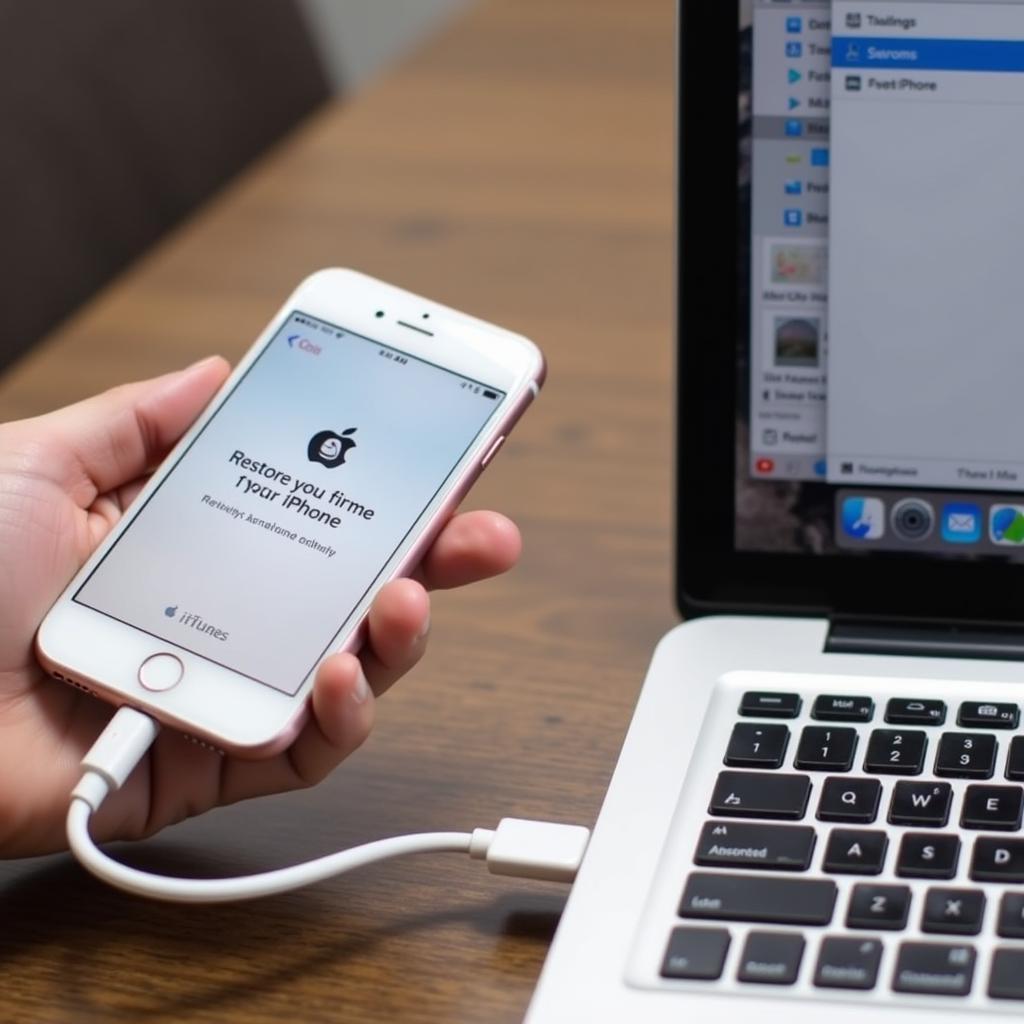 Khôi phục iPhone bằng iTunes
Khôi phục iPhone bằng iTunes
Bước 6: Xác nhận downgrade và chờ đợi quá trình hoàn tất. iTunes sẽ tiến hành downgrade iOS và khởi động lại thiết bị của bạn.
Bước 7: Sau khi downgrade thành công, bạn có thể khôi phục dữ liệu từ bản sao lưu hoặc thiết lập thiết bị như mới.
Lời Kết
Downgrade iOS 12 xuống iOS 11 có thể là giải pháp hữu ích cho một số vấn đề bạn gặp phải. Tuy nhiên, hãy nhớ sao lưu dữ liệu và tìm hiểu kỹ trước khi thực hiện để tránh mất mát dữ liệu hoặc gặp phải lỗi phát sinh.
FAQ
1. Tôi có thể downgrade iOS 12 xuống bất kỳ phiên bản iOS 11 nào không?
Không. Bạn chỉ có thể downgrade về phiên bản iOS 11 mà Apple vẫn còn ký.
2. Quá trình downgrade iOS mất bao lâu?
Thời gian downgrade iOS tùy thuộc vào tốc độ máy tính và dung lượng dữ liệu trên thiết bị của bạn, thường mất khoảng 15-30 phút.
3. Nếu tôi gặp lỗi trong quá trình downgrade thì phải làm sao?
Hãy thử lặp lại quá trình downgrade từ đầu hoặc kiểm tra lại file IPSW bạn đã tải về.
4. Sau khi downgrade iOS, tôi có thể cập nhật lên iOS 12 trở lại không?
Có, bạn hoàn toàn có thể cập nhật lên iOS 12 sau khi downgrade.
5. Làm cách nào để biết phiên bản iOS 11 nào còn được Apple ký?
Bạn có thể tìm kiếm thông tin trên trang web của Apple hoặc các diễn đàn công nghệ uy tín.
Bạn cần hỗ trợ?
Liên hệ ngay với chúng tôi:
- Số Điện Thoại: 0372991234
- Email: [email protected]
- Địa chỉ: 212 Hàm Nghi, Hà Nội
Đội ngũ chăm sóc khách hàng của chúng tôi luôn sẵn sàng hỗ trợ bạn 24/7.
